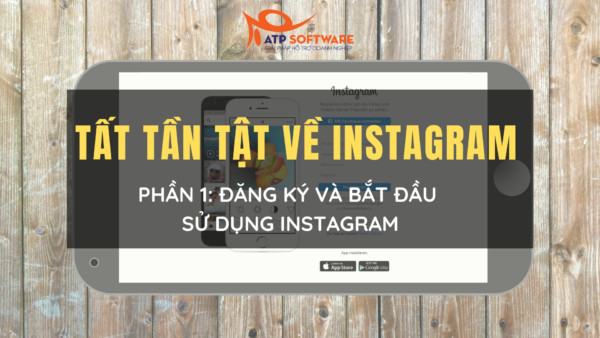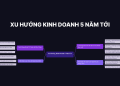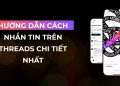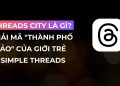Tất tần tật về Instagram – Phần 1: Đăng ký và bắt đầu sử dụng Instagram – Instagram là một trong những ứng dụng chụp và chia sẻ hình ảnh tốt nhất, được nhiều người dùng yêu thích. Với những người mới sử dụng Instagram có lẽ chưa biết nhiều cách sử dụng. Thậm chí ngay cả những người sử dụng Instagram lâu năm cũng chưa chắc đã biết hết tính năng của Instagram. Để hiểu rõ hơn về các tính năng và cách sử dụng Instagram để kinh doanh, trong Series về Instagram này mình sẽ cũng cấp những kiến thức về Instargram đầy đủ nhất có thể!
Phần 1: Đăng ký và bắt đầu sử dụng Instagram
Tạo tài khoản và tên người dùng
Tạo tài khoản Instagram
Cách tạo tài khoản Instagram từ ứng dụng:
- Tải xuống ứng dụng Instagram từ App Store (iPhone) hoặc Cửa hàng Google Play (Android).
- Sau khi ứng dụng được cài đặt, hãy nhấn vào
để mở ứng dụng đó.
- Nhấn vào Đăng ký bằng email hoặc số điện thoại (Android) hoặc Tạo tài khoản mới (iPhone), sau đó nhập địa chỉ email hoặc số điện thoại của bạn (điều này sẽ yêu cầu mã xác nhận) và nhấn vào Tiếp. Bạn cũng có thể nhấn vào Đăng nhập bằng Facebook để đăng ký bằng tài khoản Facebook của bạn.
- Nếu bạn đăng ký bằng email hoặc số điện thoại, hãy tạo tên người dùng và mật khẩu, điền thông tin trên trang cá nhân của bạn rồi nhấn vào Xong. Nếu đăng ký bằng Facebook, bạn sẽ được nhắc đăng nhập vào tài khoản Facebook của mình nếu bạn hiện đã đăng xuất.
Cách tạo tài khoản Instagram từ máy tính:
- Truy cập instagram.com.
- Nhập địa chỉ email của bạn, tạo tên người dùng và mật khẩu hoặc nhấp vào Đăng nhập bằng Facebook để đăng ký bằng tài khoản Facebook của bạn.
- Nếu bạn đăng ký bằng email, nhấp vào Đăng ký. Nếu đăng ký bằng Facebook, bạn sẽ được nhắc đăng nhập vào tài khoản Facebook của mình nếu bạn hiện đã đăng xuất.
Nếu bạn đăng ký bằng email, hãy nhớ nhập đúng địa chỉ email của mình và chọn địa chỉ email mà chỉ bạn mới có thể truy cập. Nếu bạn đăng xuất và quên mật khẩu, bạn sẽ cần truy cập vào email để trở về tài khoản Instagram của mình.
Làm cách nào để cập nhật thông tin trang cá nhân trên Instagram như tên, tên người dùng và email của tôi?
Cách cập nhật thông tin trên trang cá nhân của bạn, bao gồm tên người dùng và địa chỉ email được liên kết với tài khoản của bạn:
- Truy cập trang cá nhân của bạn.
- Nhấn vào Chỉnh sửa trang cá nhân.
- Nhập thông tin và nhấn vào Xong (iPhone) hoặc
(Android) ở trên cùng bên phải.
Đồng bộ danh bạ và tìm người để theo dõi
Làm cách nào để tìm những người tôi biết để theo dõi trên Instagram?
- Đi tới trang cá nhân và nhấn vào
.
- Nhấn vào
Cài đặt.
- Nhấn vào Tài khoản > Đồng bộ liên hệ để tìm bạn bè từ danh sách liên hệ trên điện thoại.
- Nhấn vào Kết nối liên hệ rồi nhấn vào Theo dõi bên cạnh những người mà bạn muốn theo dõi.
Bạn cũng có thể nhấn vào 
Cách để ngắt đồng bộ hóa liên hệ và xóa danh sách liên hệ
Để ngắt đồng bộ liên hệ trên thiết bị iOS:
- Đi tới trang cá nhân của bạn và nhấn vào
.
- Nhấn vào
Cài đặt.
- Nhấn vào Tài khoản, sau đó nhấn vào Đồng bộ liên hệ.
- Nhấn vào
bên cạnh Kết nối liên hệ.
Nếu bạn ngắt đồng bộ liên hệ, thông tin liên hệ bạn đã đồng bộ trước đó sẽ tự động bị xóa khỏi hệ thống của chúng tôi.
Làm cách nào để tìm kiếm trên Instagram?
Bạn có thể tìm kiếm người và hashtag bằng thanh tìm kiếm ở đầu Tìm kiếm & khám phá. Để tìm kiếm trên Instagram, hãy nhấn vào  > Tìm kiếm rồi chọn xem bạn đang tìm kiếm Người dùng hay Hashtag.
> Tìm kiếm rồi chọn xem bạn đang tìm kiếm Người dùng hay Hashtag.
Bạn có thể tìm kiếm người theo tên hoặc tên người dùng của họ. Kết quả tìm kiếm bạn nhìn thấy được dựa trên nhiều yếu tố, bao gồm những người mà bạn theo dõi, người mà bạn được kết nối và các ảnh, video bạn thích trên Instagram.
Quản lý người theo dõi
Làm cách nào để phê duyệt hoặc từ chối yêu cầu trở thành người theo dõi?
 của bạn.
của bạn.Để phê duyệt hoặc từ chối yêu cầu, nhấn vào Xác nhận hoặc Xóa.
Nếu bạn vô tình từ chối một yêu cầu theo dõi, bạn có thể đề nghị người đó yêu cầu theo dõi bạn lần nữa.
Làm cách nào để bỏ theo dõi ai đó trên Instagram?
Cách bỏ theo dõi một ai đó:
- Đi tới trang cá nhân của người bạn muốn bỏ theo dõi
- Nhấn vào
rồi nhấn vào Bỏ theo dõi để xác nhận
Sau khi bạn đã bỏ theo dõi ai đó, trang cá nhân của họ sẽ hiển thị là Theo dõi thay vì Đang theo dõi. Mọi người sẽ không được thông báo khi bạn bỏ theo dõi họ.
Lưu ý: Cách duy nhất để xóa ai đó khỏi người theo dõi của bạn là chặn họ. Khi bạn chặn ai đó, người bị chặn không thể xem ảnh/video hoặc tìm kiếm tài khoản Instagram của bạn. Người bị chặn sẽ không được thông báo khi họ bị chặn.
Cách đặt tài khoản Instagram ở chế độ riêng tư sao cho chỉ những người theo dõi được phê duyệt mới có thể xem nội dung
Theo mặc định, bất kỳ ai cũng có thể xem trang cá nhân và bài viết của bạn trên Instagram. Bạn có thể đặt tài khoản của mình ở chế độ riêng tư để chỉ những người theo dõi được phê duyệt mới có thể xem nội dung mà bạn chia sẻ. Nếu bạn đã đặt tài khoản ở chế độ riêng tư thì chỉ những người theo dõi được phê duyệt mới có thể xem ảnh hoặc video của bạn trên trang vị trí hoặc trang hashtag.
Đặt tài khoản của bạn ở chế độ riêng tư từ ứng dụng Instagram trên thiết bị Android hoặc iOS
- Truy cập vào trang cá nhân của bạn, sau đó nhấn vào
.
- Nhấn vào
Cài đặt.
- Nhấn vào Quyền riêng tư và Bảo mật.
- Nhấn vào Quyền riêng tư của tài khoản rồi nhấn để bật Tài khoản riêng tư.
Đặt tài khoản của bạn ở chế độ riêng tư trên trình duyệt di động hoặc trình duyệt máy tính
- Sử dụng trình duyệt di động hoặc trình duyệt máy tính để đăng nhập vào instagram.com.
- Nhấp vào
, sau đó nhấp vào
.
- Nhấp vào Quyền riêng tư và bảo mật.
- Bên dưới Quyền riêng tư của tài khoản, nhấp để chọn ô bên cạnh Tài khoản riêng tư.
Những điều cần lưu ý về tài khoản riêng tư
-
Bài viết riêng tư bạn chia sẻ với mạng xã hội có thể hiển thị công khai tùy thuộc vào thiết lập quyền riêng tư của bạn cho mạng đó. Ví dụ: một bài viết bạn chia sẻ với Twitter đã được đặt thành riêng tư trên Instagram có thể hiển thị với những người có thể xem bài viết của bạn trên Twitter.
-
Sau khi bạn đặt tài khoản của mình ở chế độ riêng tư, mọi người sẽ phải gửi cho bạn yêu cầu theo dõi để xem bài viết, danh sách người theo dõi hoặc danh sách theo dõi của bạn.
-
Yêu cầu theo dõi sẽ xuất hiện trong
Hoạt động, nơi bạn có thể phê duyệt hoặc bỏ qua các yêu cầu đó.
-
Nếu người nào đó đã theo dõi trước khi bạn đặt bài viết của mình ở chế độ riêng tư và bạn không muốn họ thấy bài viết của mình, bạn có thể chặn họ.
-
Mọi người có thể gửi ảnh hoặc video trực tiếp cho bạn ngay cả khi họ hiện không theo dõi bạn.
Làm cách nào để chặn hoặc bỏ chặn ai đó trên Instagram?
Để chặn hoặc bỏ chặn ai đó:
- Nhấn vào tên người dùng để truy cập trang cá nhân của họ.
- Nhấn vào
(iPhone/iPad/máy tính) hoặc
(Android) ở trên cùng bên phải.
- Nhấn vào Chặn hoặc Bỏ chặn.
Mọi người không được thông báo khi bạn chặn họ. Tìm hiểu thêm về chặn mọi người.
Lưu ý: Sau khi bạn chặn ai đó, lượt thích và bình luận của họ sẽ không bị gỡ khỏi ảnh và video của bạn. Bạn có thể xóa bình luận của họ khỏi bài viết của mình.
Tâm Trần – ATPSOFTWARE
Tham khảo: help.instagram
————————————————————-
Liên hệ ATP Software
Website : https://atpsoftware.vn/
Group : https://www.facebook.com/groups/ATPSupport/
Page : https://www.facebook.com/atpsoftware.tools/
Hotline & Tổng đài tư vấn miễn phí: 0931 9999 11 – 0967 9999 11 – 1800 0096
Series hướng dẫn về Instagram:
>> Phần 1: Đăng ký và bắt đầu sử dụng Instagram
>> Phần 2: Ảnh & video trên Instagram